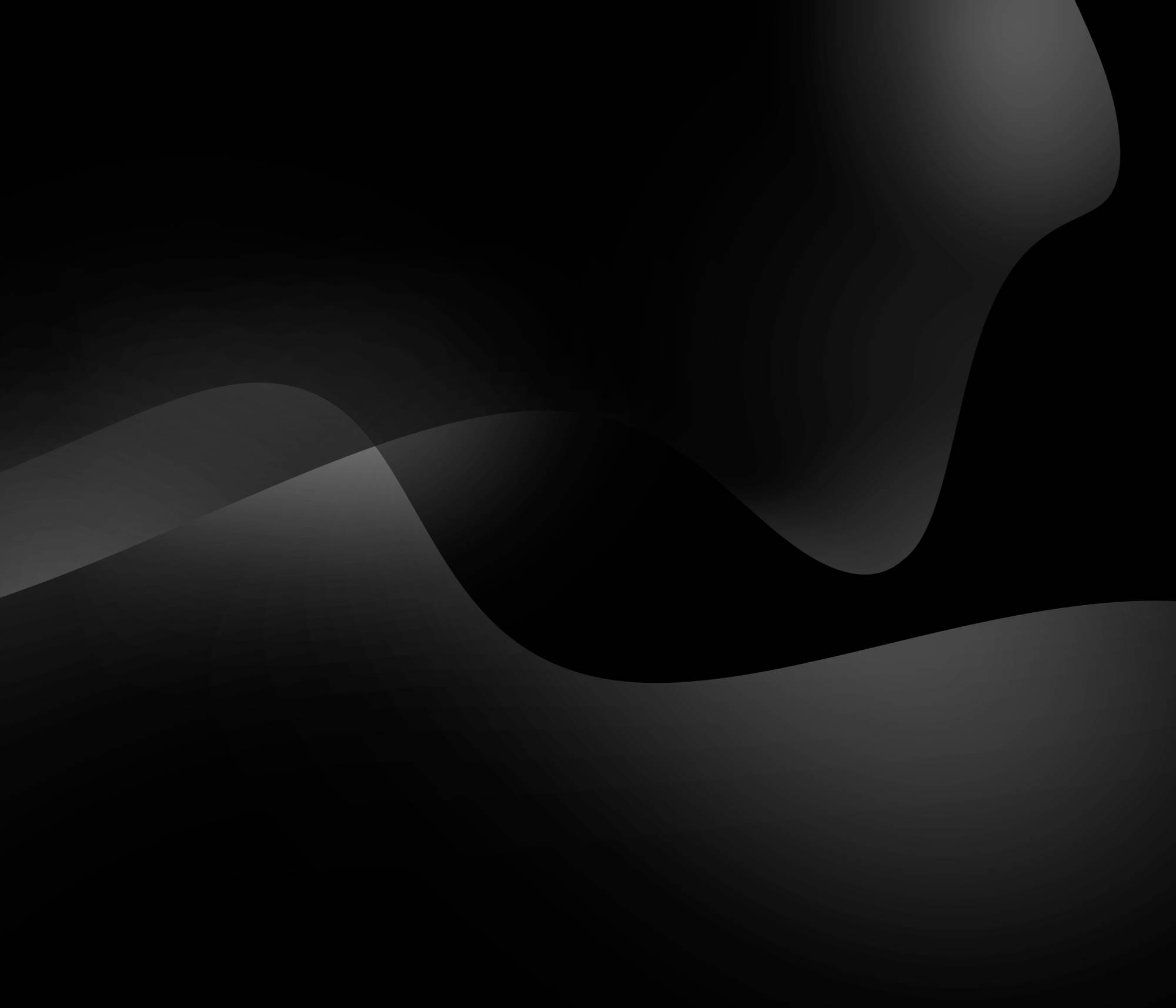Opdeling af netværk samt ændring af kanaler, wifi-navn og -kode
Nedenfor kan du en nem guide til hvordan du både: Opdeler dit netværk, ændre kanaler samt skifter wifi-navn og adgangskode. Vælg den guide som står under den forbindelse du får leveret og ift. den router som du har modtaget (fiber eller coax):
Fiber (Router: Icotera)
- Login på mit.jetnet.dk (du finder dine login-oplysninger i din ordrebekræftelse)
- Klik på fanen “Wifi” i toppen
- Herefter klik “Rediger indstillinger” i bunden af siden, hvorefter du ser følgende:
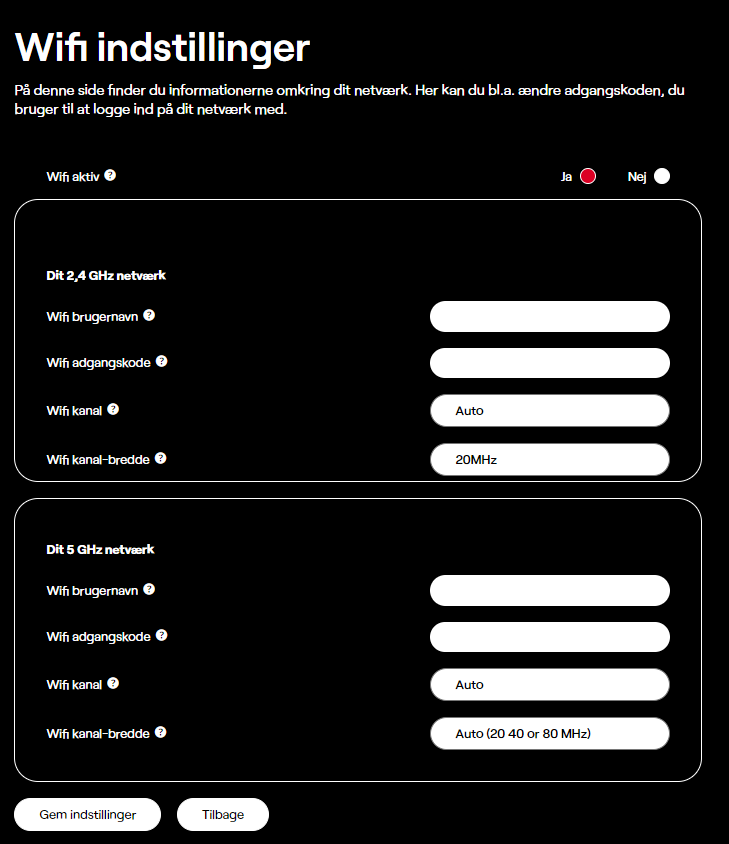
Her kan du så ved at taste i felterne:
- Ændre navn på de to netværk (2,4 og 5 GHz)
- Ændre til en ny kode (som er nem at huske)
- Herefter tryk “Gem” og vent få minutter – så er dine opdateringer trådt i kraft.
Coax/kabel-tv (Router: Segemcom – hvid farve)
- Gå ind på https://mitwifi.dk hvor du skal logge ind (du finder dine login-oplysninger i din ordrebekræftelse)
- Klik på den røde knap “Rediger”
- Klik derefter på teksten/linket “avanceret opsætning” i bunden af vinduet, hvorefter du ser følgende:
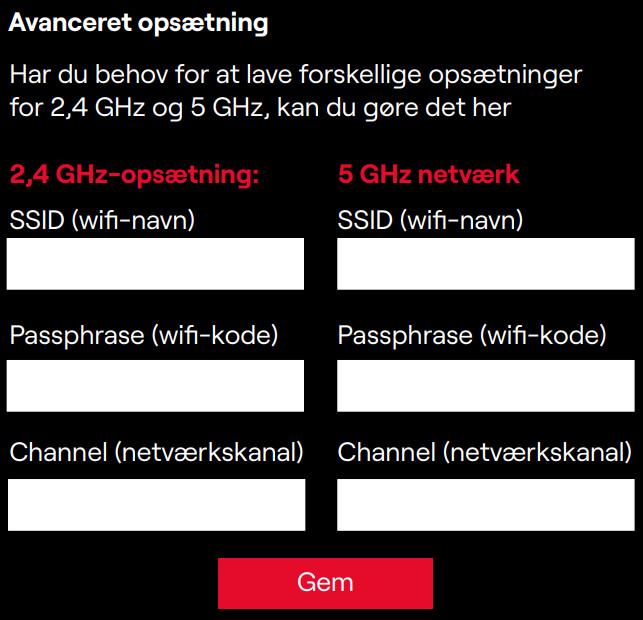
Her kan du så ved at taste i felterne:
- Ændre navn på de to netværk (2,4 og 5 GHz)
- Ændre til en ny kode (som er nem at huske)
- Behold kanal på auto
- Herefter tryk “Gem” og vent få minutter — så er dine opdateringer trådt i kraft.
Coax/kabel-tv (Router: Technicolor – sort farve)
- Gå ind på https://mit.jetnet.dk/ hvor du skal logge ind (du finder dine login-oplysninger i din ordrebekræftelse)
- Klik på menupunktet “wifi”
- Klik derefter på knappen “Rediger indstillinger” i bunden af vinduet, hvor du ser følgende:
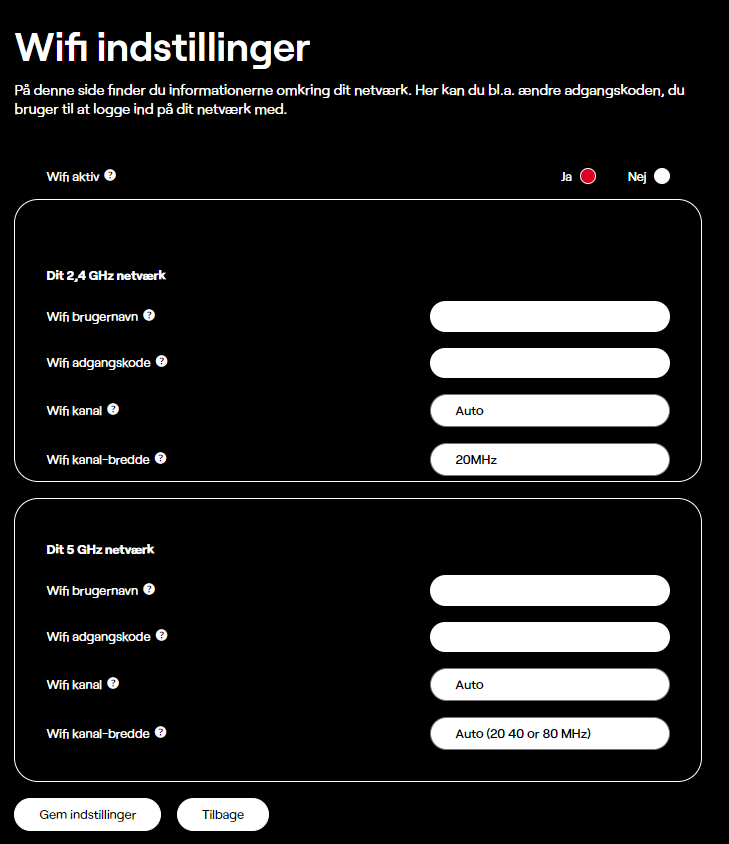
Her kan du så ved at taste i felterne:
- Ændre navn på de to netværk (2,4 og 5 GHz)
- Ændre til en ny kode (som er nem at huske)
- Behold kanal på auto
- Herefter tryk “Gem” og vent få minutter — så er dine opdateringer trådt i kraft.